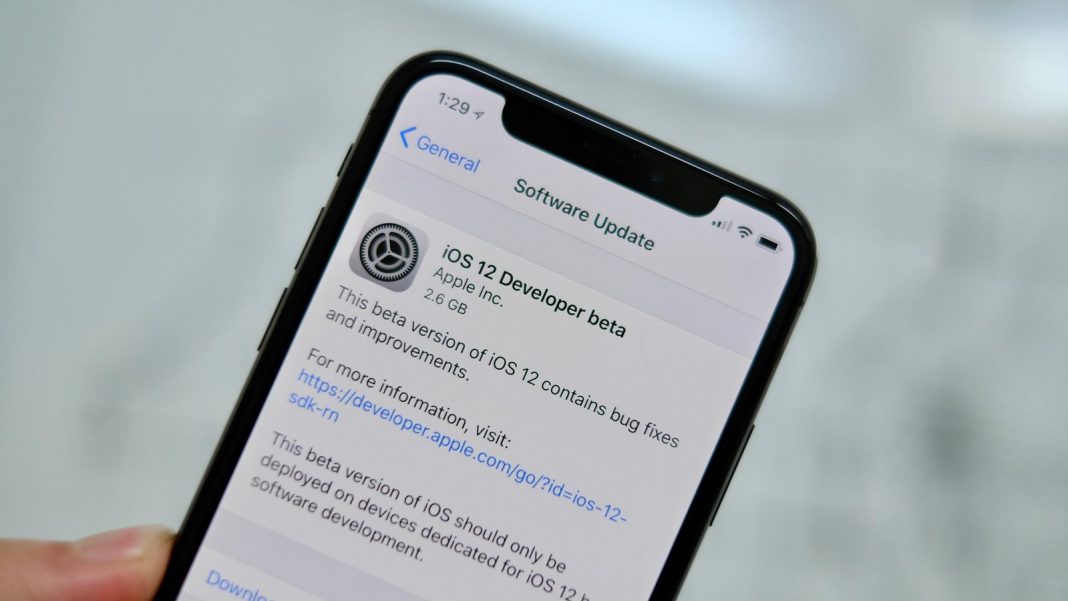Estamos em semana de WWDC (World Wide Conference), e ontem a na keynote principal do evento, a Apple revelou o que vamos ver em quesito software no fim deste ano. Como a Apple havia dito há algum tempo, as atualizações do iOS, macOS e watchOS seriam focadas primariamente em performance, ao invés de mudanças significativas de design e afins.
Após o evento, todos nós ficamos tentados a instalar o iOS 12 beta* em nossos iDevices, mas como o nome já diz, é uma versão beta que não é instável para o usuário comum, ainda mais pelo fato de ser o primeiro beta para desenvolvedores. Se você instalou o iOS 12 e não sabe como voltar à última versão estável do iOS (11.4 ou 11.3.1), vem com a gente!
O iOS 12 só pode ser “removido” se o iDevice (iPhone, iPad e iPod) for restaurado usando um computador com a versão atual do software iTunes, que pode ser baixado pelo site da Apple para Windows e já vem instalado nos MacOS (antigo OS X).
A melhor maneira de restaurar o iPhone 5s, iPhone 6/6s, é colocando-os em modo DFU, que significa Device Firmware Update. Então, veja abaixo o passo a passo para colocar seu iPhone 5s, 6 e 6S em modo DFU.
- Ligue seu aparelho via cabo USB no computador.
- Desligue o aparelho.
- Pressione o botão “liga/desliga” durante 3 segundos.
- Sem soltar o botão, aperte o botão ‘home’ durante 10 segundos.
- Solte o botão “liga/desliga” e continue segurando o botão ‘home’ até aparecer o logotipo do iTunes na tela do seu aparelho.
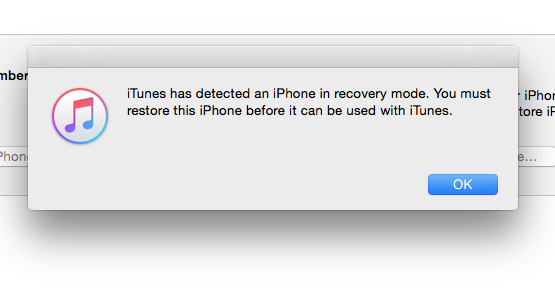
Já para o iPhone 7/8 e iPhone X o processo é um pouco diferente. Confira abaixo o passo a passo para colocar o iPhone 7/8 e iPhone X em modo DFU.
- Ligue seu aparelho via cabo USB no computador.
- Agora, pressione e solte o botão de aumentar o volume, pressione e solte o botão de abaixar o volume e mantenha o botão “liga/desliga” pressionado por aproximadamente 10 segundos.
- Após os 10 segundos, pressione novamente o botão de abaixar o volume por aproximadamente 5 segundos, solte o botão “liga/desliga” e continue segurando o botão de abaixar volume por mais 10 segundos e solte.
- Abra o iTunes no seu computador e ele reconhecerá o iPhone. Normalmente a tela fica preta e o aparelho não responde a nenhum comando.
A imagem abaixo ilustra o iPhone em modo recuperação, que também funciona para restaurar o aparelho.
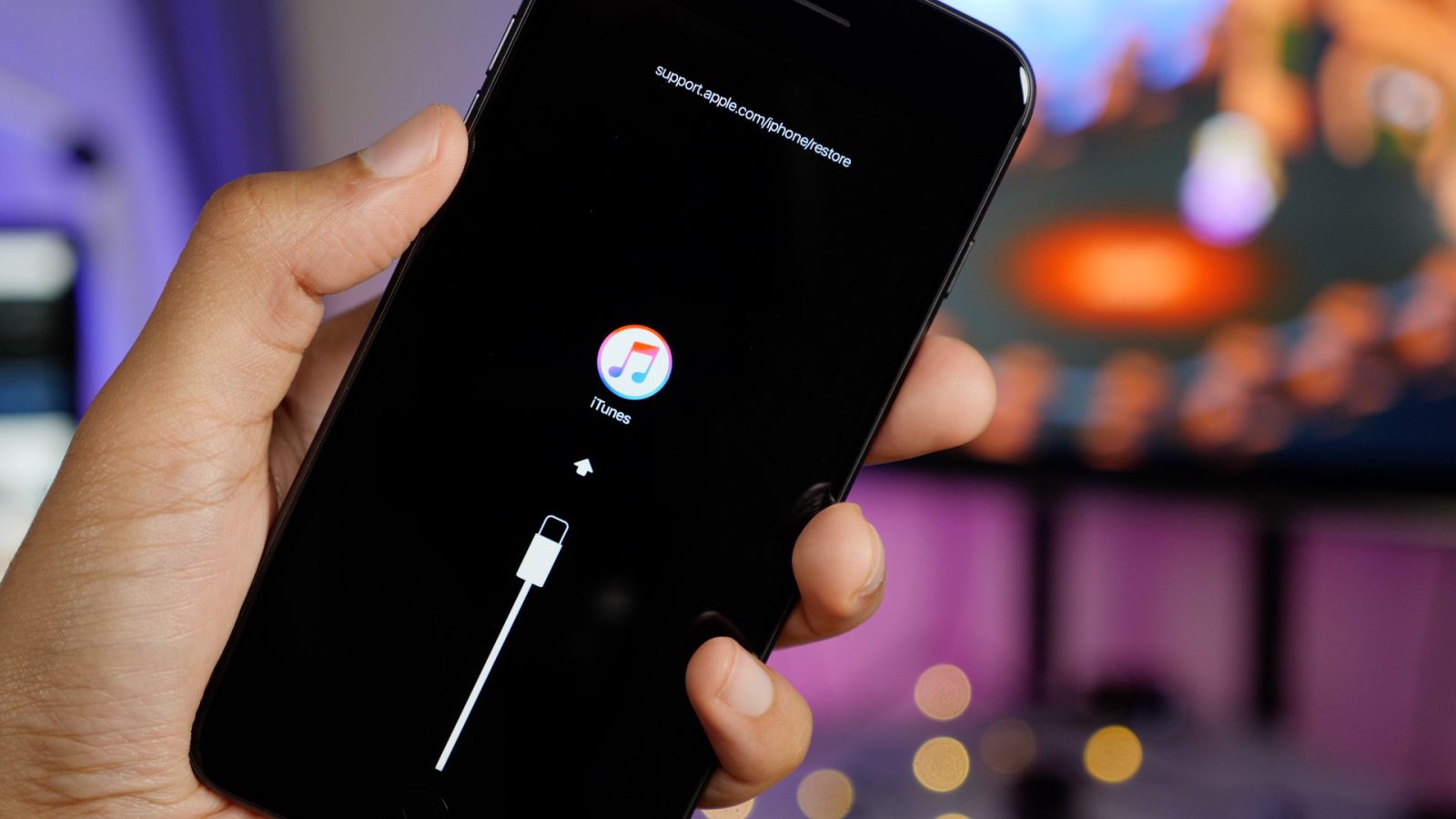
O iTunes reconhecerá seu aparelho como “modo de recuperação”, daí você pode selecionar a opção “Restaurar iDevice”, nesse caso, o próprio iTunes fará o download da versão atual do software iOS, que no momento desse post é o iOS 11 e o iOS 11.3.1 que ainda não deixou de ser assinado pela Apple. Ou você pode baixar do site ipsw.me a versão correspondente ao seu iDevice.
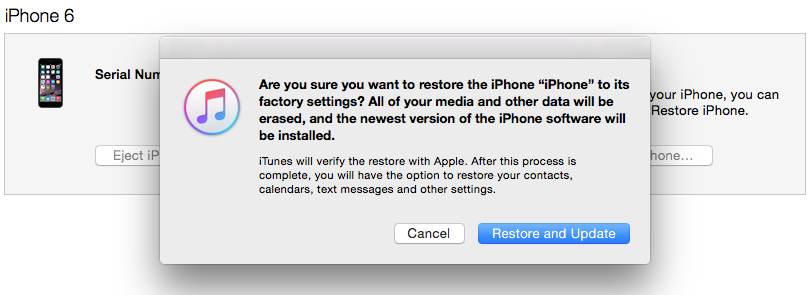
Nesse caso, basta pressionar shift e a opção restaurar no Windows, ou Option e a opção restaurar no Mac. Daí, confirme a opção de restaurar e atualizar na janela que irá surgir. Depois é só esperar o processo terminar.
O processo no geral é bem simples, embora possa parecer um pouco confuso. Caso você ainda tenha dúvidas, deixe nos comentários abaixo e te ajudaremos.
*Não se esqueça de fazer backup do seu aparelho para que você não perca seus arquivos quando atualizar para o iOS 12.















![[Vídeo] Como usar ao máximo o aplicativo Lembretes no iPhone](https://iphonedicas.com/wp-content/uploads/2015/12/Youtube-Cover-Lembretes-1-218x150.jpg)
![[Vídeo] Como limpar a memória RAM do iPhone em 10 segundos](https://iphonedicas.com/wp-content/uploads/2015/12/Youtube-Cover-limpar-ram-1-218x150.jpg)